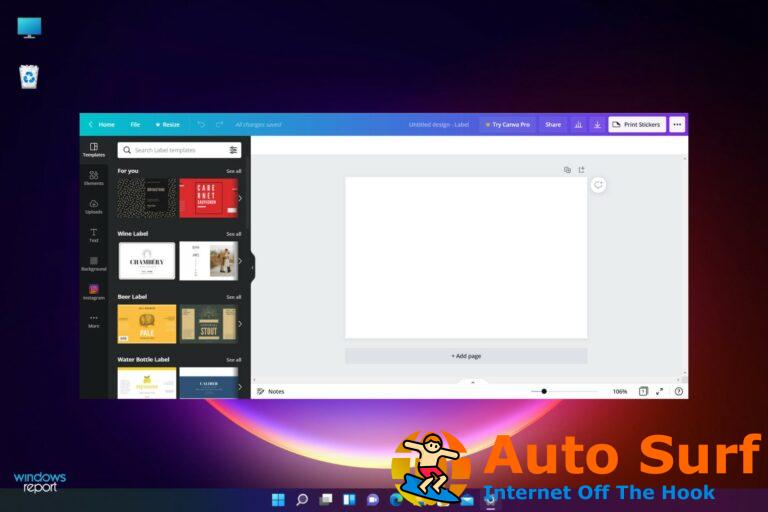- El servicio de integridad del software original de Adobe a veces bloquea su acceso a las aplicaciones de Adobe con mensajes emergentes.
- La solución al bloqueo AEl servicio de integridad del software original de dobe es eliminar sus instancias.
- AdobeGCIClient es una de esas instancias que puede eliminar a través del Administrador de tareas.
- AAMUpdater es otra instancia que se puede eliminar a través de CMD.
Adobe Suite es uno de los paquetes de edición de video/foto más completos que puedes usar. Ofrece muchas funciones en múltiples aplicaciones y todas son muy intuitivas y fácil de usar.
En los últimos lanzamientos, Adobe comenzó a implementar el Adobe Genuine Software Integrity de forma más agresiva. Esto está destinado a desalentar la piratería y realizar un mejor seguimiento de los usuarios genuinos..
Pero recientemente, más y más usuarios de Windows 10 reportaron este mensaje: El software de Adobe que está utilizando no es original.
Es más, parece que el mensaje aparece en la pantalla aunque hayan comprado copias legítimas de productos de Adobe.
Este problema se aplica tanto a Windows como a Mac, y hoy veremos soluciones viables para todos los usuarios de Windows 10.
¿Cómo evito el Adobe no original ¿mensaje?
1. Obtenga su propia clave de producto de Adobe a un precio especial

Para aquellos de ustedes que no tienen un producto o paquete de productos oficial de Adobe, recomendamos descargar la última versión de la página web oficial del producto e instalarla antes de comenzar a realizar cambios en su PC.
Aquí está la lista de productos de Adobe y los enlaces a sus páginas oficiales:
| Nombre del producto de Adobe | Enlace de descarga (se puede hacer clic) |
|---|---|
| Adobe Acrobat Reader CC | |
| Adobe After Effects | |
| Adobe Dreamweaver | |
| Adobe InCopy | |
| adobe animado | |
| Audición de adobe | |
| puente de adobe | |
| adobe cautivar | |
| Adobe Creative Cloud | |
| Ilustrador Adobe | |
| Adobe InDesign | |
| Sala de luz de adobe | |
| Adobe Photoshop | |
| Adobe Premiere Pro | |
| adobe chispa |
2. Deshabilitar Integridad del software original de Adobe Servicio
La solución más exitosa entre los usuarios es eliminar y eliminar todas las instancias del software responsable del mensaje emergente, que es Adobe Genuine Software Integrity.
Eliminar a través del Administrador de tareas
- imprenta Ctrl + Alt + Supr abrir Administrador de tareas.
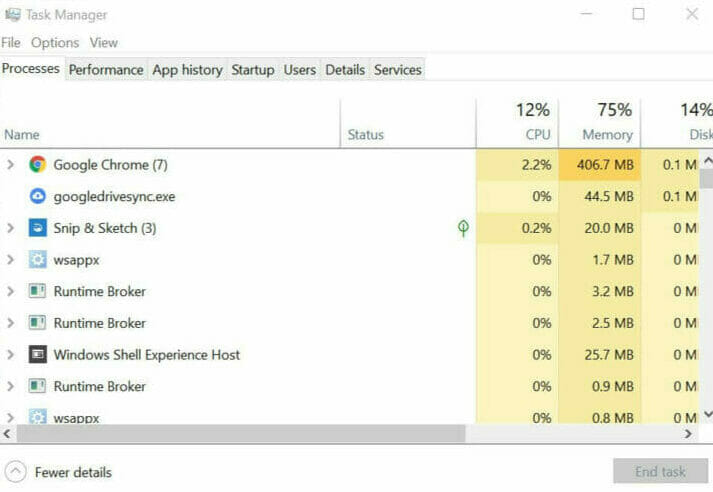
- Encuentra el Servicio de integridad original de Adobe en la pestaña Procesos, haga clic con el botón derecho y elija Abrir localización de archivo. Debería abrir una carpeta llamada Cliente de AdobeGCI.
- Vuelva al Administrador de tareas, haga clic en el proceso de integridad genuina de Adobe y, a continuación, pulse Tarea final.
- Borrar el Carpeta AdobeGCIClient abierta en el paso 2.
- Reinicie su computadora y verifique si el problema desapareció.
Si el problema persiste y después de volver a crear la carpeta, en lugar de eliminarla, intente cambiarle el nombre a algo similar.
Alternativamente, puede hacer lo mismo pero de una manera más avanzada que garantice la eliminación completa del software original de Adobe:
Eliminar a través de CMD
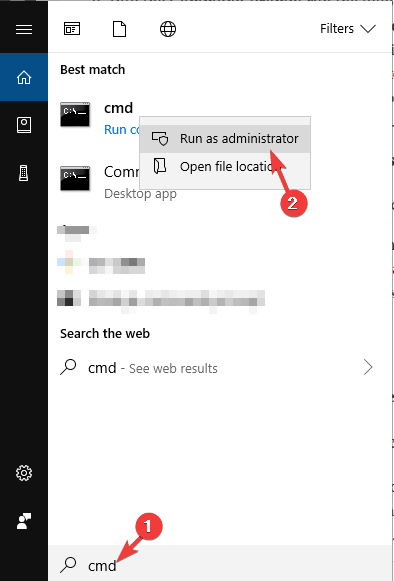
- Para eliminar el servicio, escriba cmd en el cuadro de búsqueda de Windows, haga clic con el botón derecho en el resultado y seleccione Ejecutar como administrador.
- Luego, en cmd, escriba sc eliminar AGSService y presione Entrar.
3. Eliminar la utilidad de inicio de Adobe Updater
-
Para eliminar el servicio, escriba cmd en el cuadro de búsqueda de Windows, haga clic con el botón derecho en el resultado y seleccione Ejecutar como administrador.
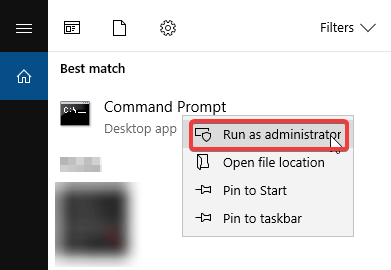
- Luego, en cmd, escriba sc eliminar AAMUpdater y presione Entrar.
- Para eliminar la tarea, escriba Programador de tareas en el cuadro de búsqueda de Windows y presione Intro.
- Ahora busque y elimine el Actualizador de AdobeAAM tarea.
Si siguió los pasos correctamente, el El software de Adobe que está utilizando no es original El mensaje emergente en Windows 10 ahora debería desaparecer y debería poder continuar su trabajo sin interrupciones.
Para cualquier otra pregunta u otra solución al problema, solo acceda a la sección de comentarios a continuación y nos aseguraremos de echarle un vistazo.



![Corregir el código de error: 224003 en cualquier navegador [Chrome, Safari] Corregir el código de error: 224003 en cualquier navegador [Chrome, Safari]](https://auto-surf.ro/wp-content/uploads/1644621875_590_Corregir-el-codigo-de-error-224003-en-cualquier-navegador-Chrome-768x512.jpg?v=1644621876)
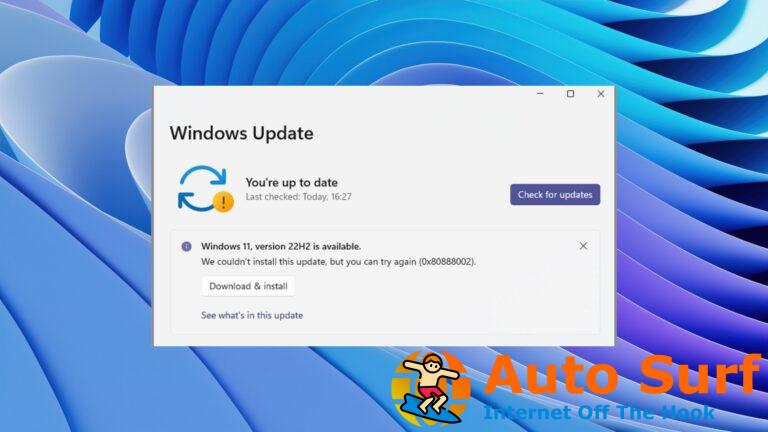

![REVISIÓN: ID de evento 69 de AppModel-Runtime [Full Guide] REVISIÓN: ID de evento 69 de AppModel-Runtime [Full Guide]](https://auto-surf.ro/wp-content/uploads/REVISION-Id-De-evento-69-de-AppModel-Runtime-Full-Guide-768x512.jpg)